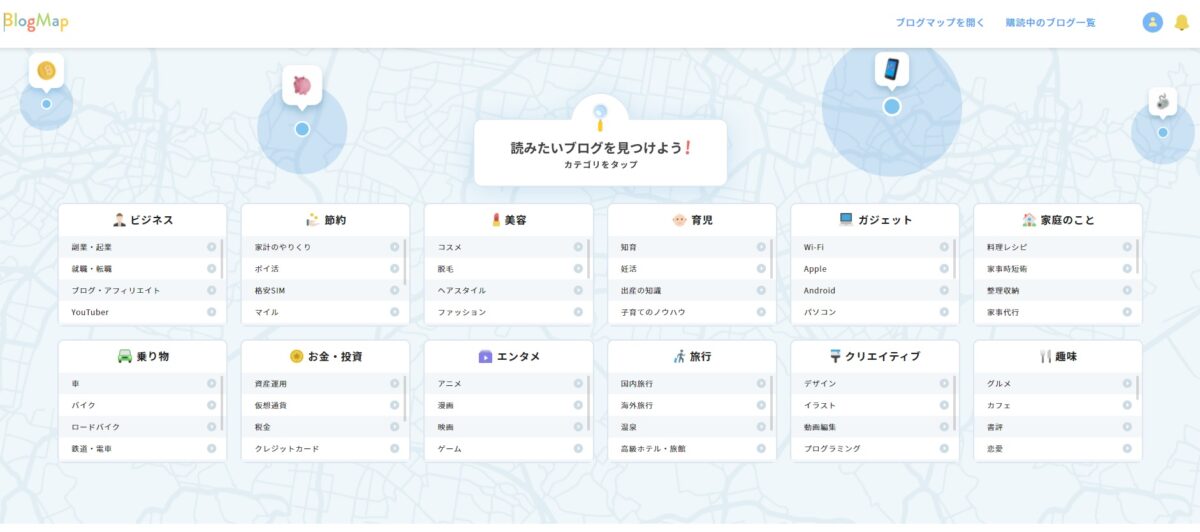ブログの記事を上位に表示させたい!もっとアクセス数を稼ぎたい!
ブロガーなら誰しもが考えることですよね。私もそうです!
今回は、そんなアクセス数アップに必要不可欠なドメインパワーを上げる方法「被リンク」についてご紹介します。
ポイント
- ドメインパワー:簡単に言うとサイトの戦闘力。高ければ高いほど同じキーワードの記事でも上位に表示されるようになります!
- 被リンク:別サイトから自サイトに貼られるリンクのこと。被リンクが多いと、ドメインパワーが上がります。
本記事の内容
- ペライチとは?
- ペライチでドメインパワーが上がる理由
- ペライチの新規登録、被リンク方法
ペライチとはHP作成サービス
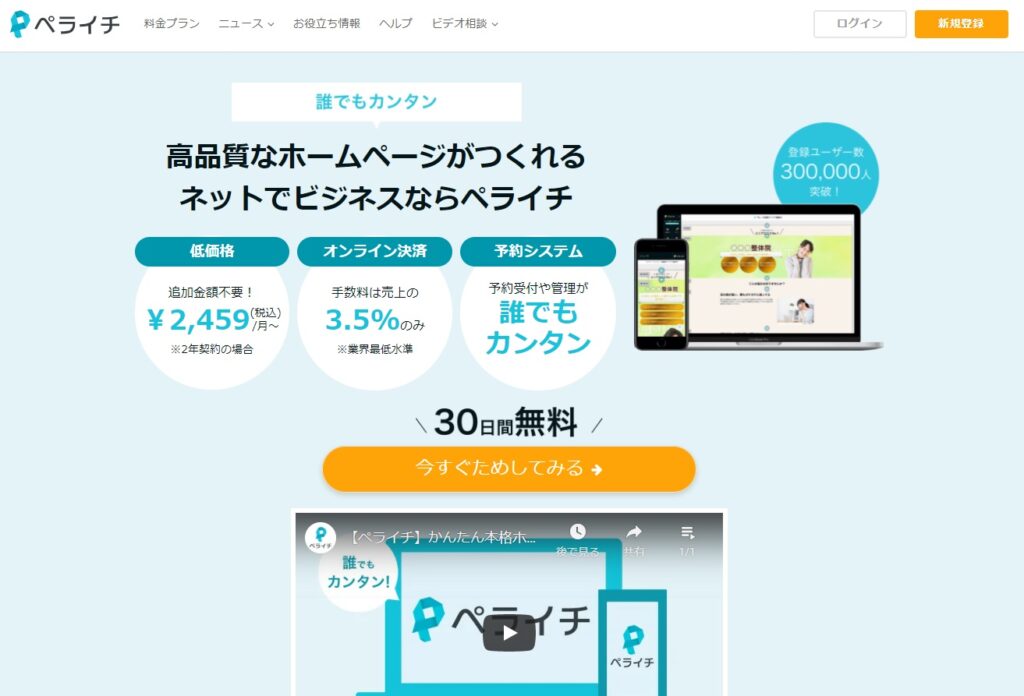
ペライチって何?信用できるサイトなの?という方に、簡単に説明しておきますね。
ペライチは、誰でも簡単に使えるホームページ作成サービスです。
有料プランを契約すれば、色々な機能を使うことができますが、今回は自分のブログの被リンク獲得に使用させてもらうので無料プランでの方法をご紹介します。
残念ながら2025年10月から有料化してしまいました。
手順は変わらないので参考までに当記事は残しておきますね。
他にも無料で被リンクを獲得できるサイトはあるので、こちらもチェックしてみてください。
-

被リンクを自分で獲得できるサービス24選!ドメパ50超えの秘策を大公開!
続きを見る
ペライチでドメインパワーを上げる意味

冒頭でも紹介した通り、被リンクを獲得することで自分のブログのドメインパワーが上がります。
このとき、質の高いサイトからの被リンク獲得がさらに自分のブログのドメインパワーアップに貢献します。
この質の高いと言うのは、ドメインパワーが高いサイトということになります。
では、ペライチのドメインパワーはいくつか?
パワーランクチェックツールで計測したところ
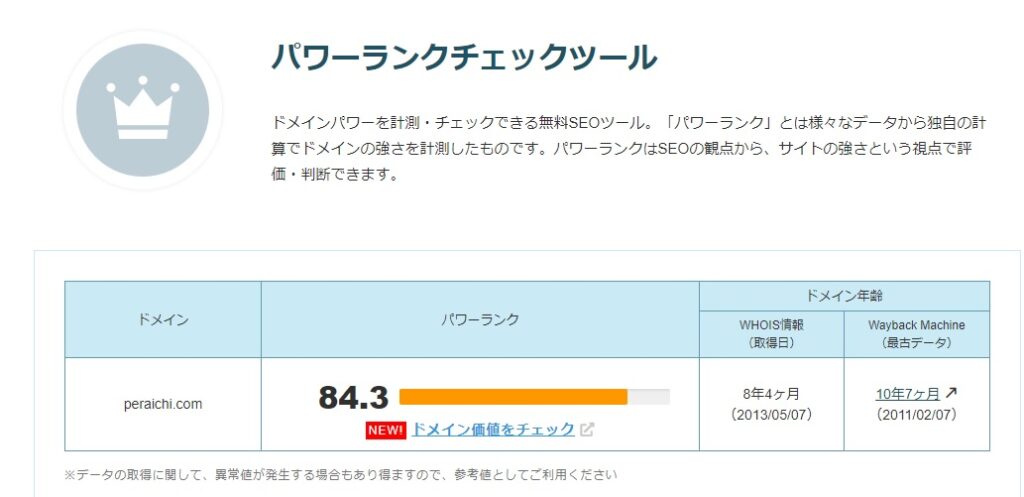
なんと84.3もあります!羨ましい限りです(笑)
上質な被リンクと言えば、ブログ村も有名です。
ブログ村のPVポイントが付かないとお悩みの方は、次の記事も参考にどうぞ!
【WordPress】ブログ村PVポイントがつかない理由。簡単設定でつくようにできます!
-

【WordPress】ブログ村PVポイントがつかない理由。簡単設定でつくようにできます!
続きを見る
被リンク獲得までの流れについて
ペライチでの被リンク獲得の設定までは、以下の手順になります。
- 新規登録
- サイト作成
- Google サーチコンソール登録
ペライチ新規登録からログイン
最初に、ペライチ公式サイトにアクセスします。
続けて、「新規登録」か「今すぐためしてみる」をクリックします。
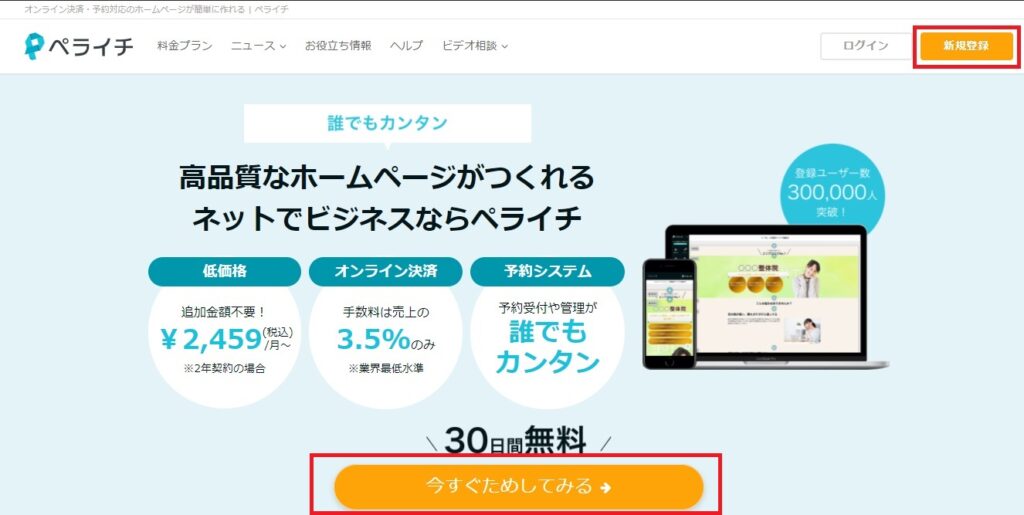
メールアドレスと任意のパスワードを入力し「無料でホームページをはじめる」をクリックします。
facebookまたはGoogleアカウントを使いたい方は、それぞれのアイコンをクリックします。
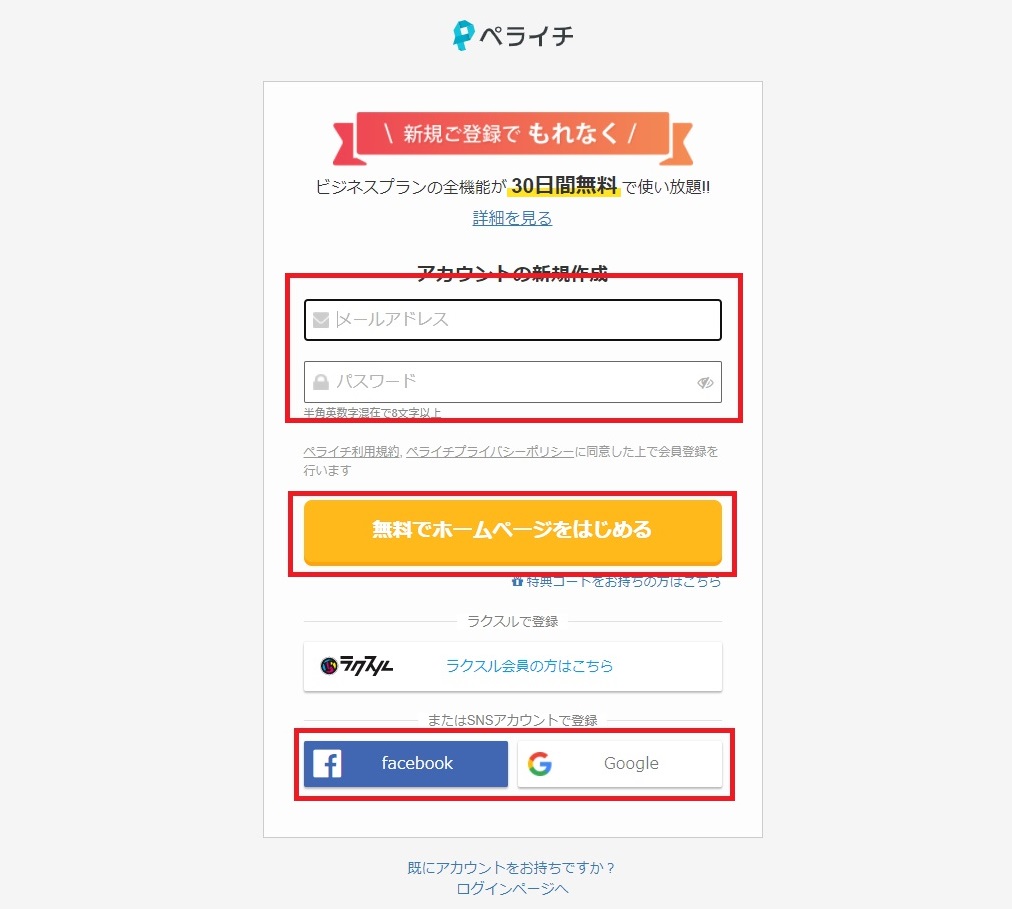
会員登録が完了しました!と表示されれば成功です。
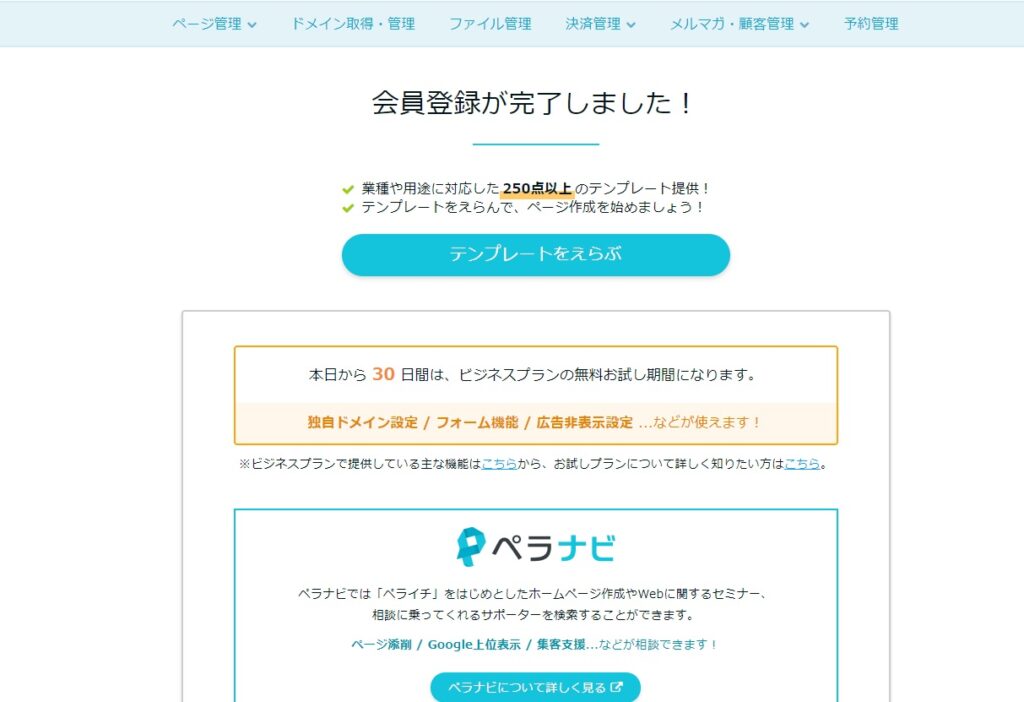
登録したメールアドレスに、ペライチサポートから「【ペライチ】メールアドレスの確認を完了させてください」という件名のメールが届きます。
メール本文の、「認証用URL」をクリックすると以下の画面になります。
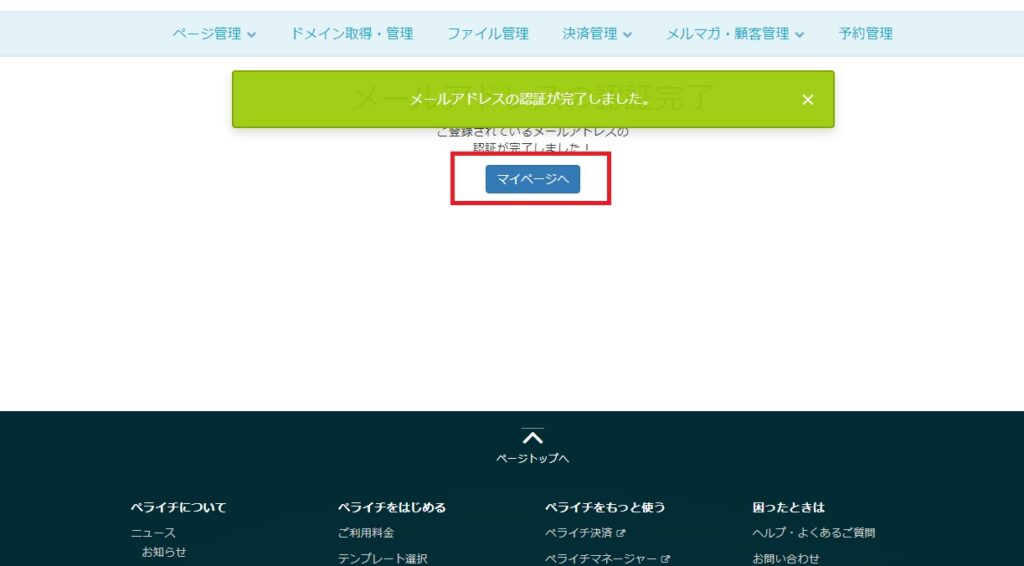
以上で新規登録は完了です。
「マイページへ」をクリックして、サイトの設定を行っていきましょう!
ホームページの作り方とテンプレートの使い方
マイページはこのような画面です。「新しいページを作成する」をクリックします。
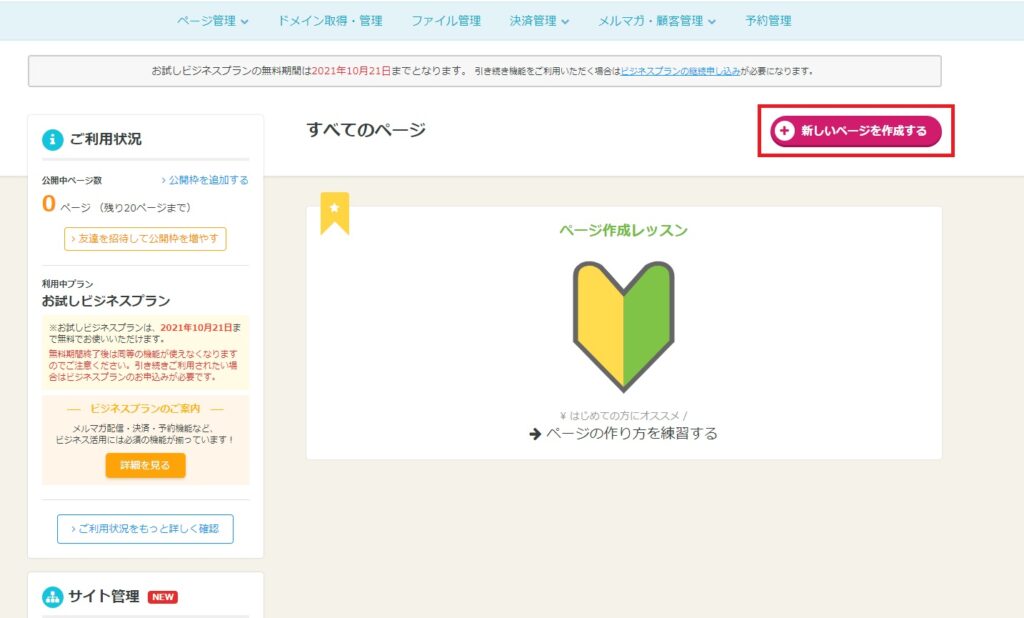
step
1テンプレートの選択
ホームページ用のテンプレートが表示されるので「無料」にチェックを入れ「検索」をクリックします。
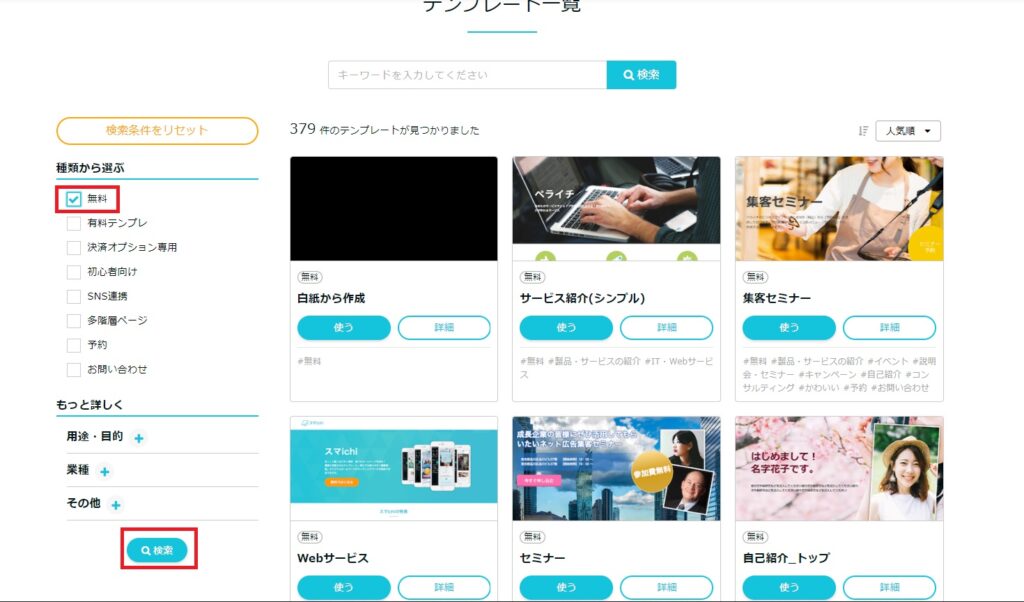
どのテンプレートでも、ホームページを作成できます。今回は例として、「サービス紹介(シンプル)」を使用します。
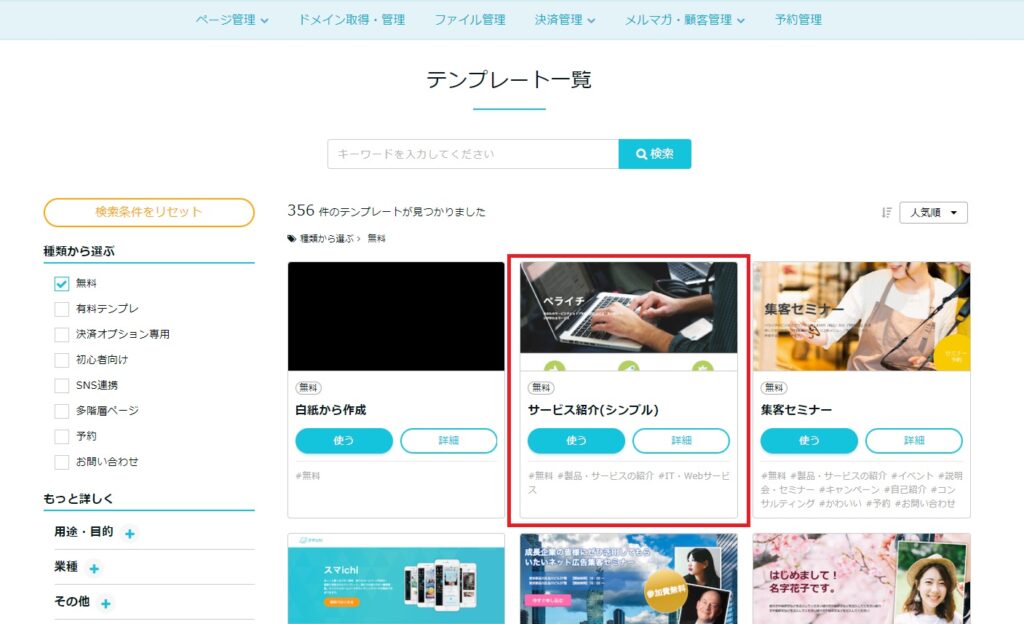
テンプレートによって設定項目が変わってくるので、手早く済ませたい方は、同じテンプレートを選ぶことをおすすめします。
選んだテンプレートの「使う」をクリックし、「いますぐ編集を始める」をクリックします。
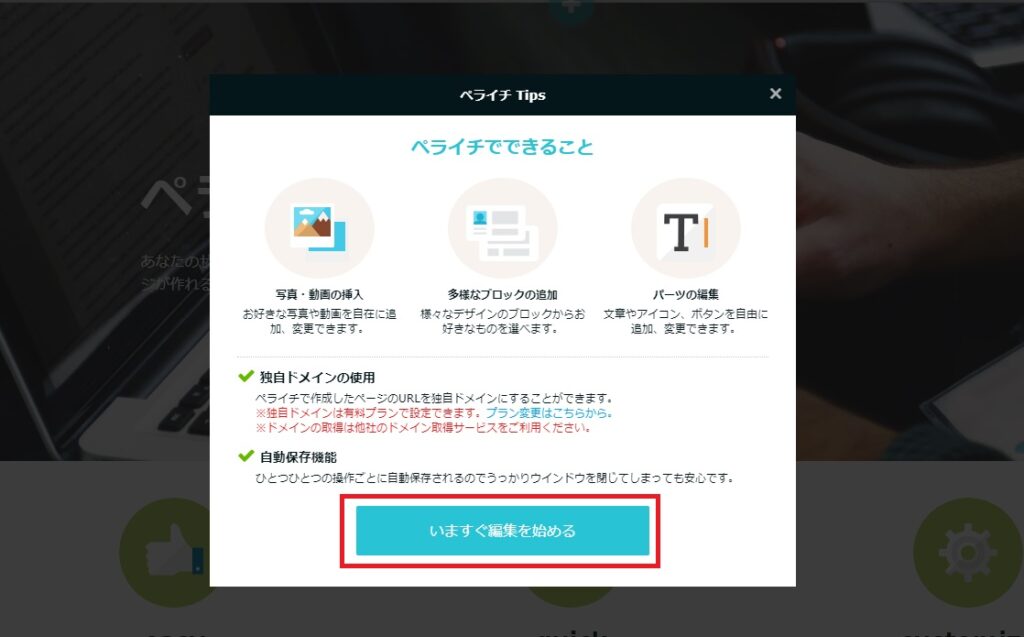
step
2テンプレートの選択
まず、以下2点を変更します。
- ホームページ名
- 紹介文
それぞれ「ペライチ」と書かれている部分とその下部をクリックすることで編集できます。

編集画面はこんな感じです。赤枠部分で文字サイズや色などが変更できます。
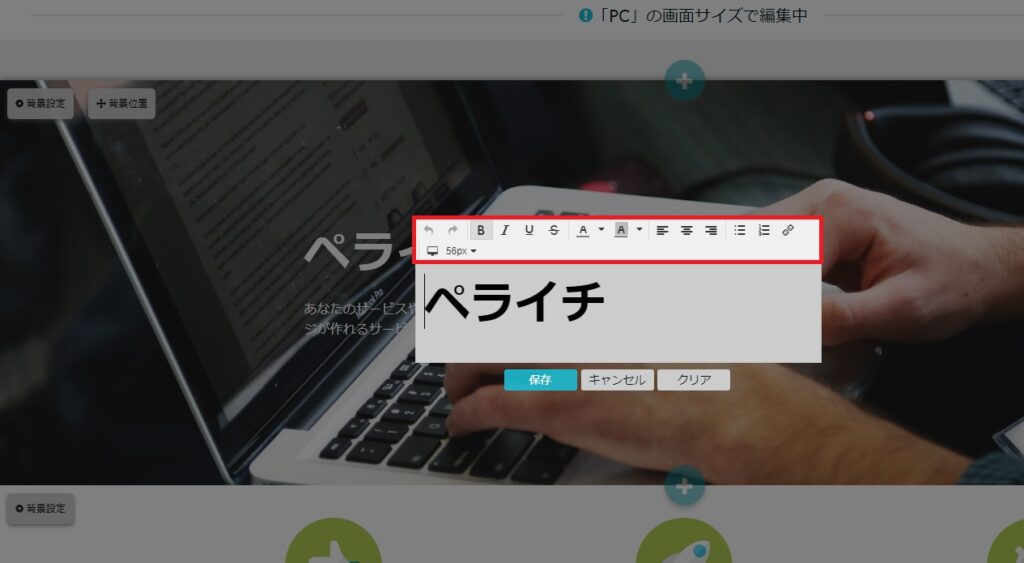
左側のメニューから、テーマカラーやフォントなどが変更できます。
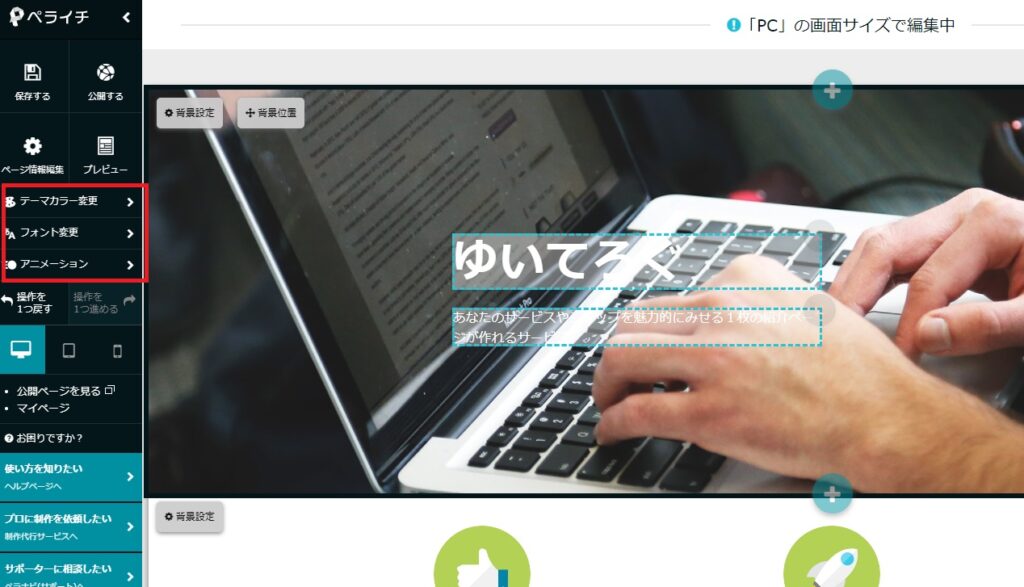
step
3不要な部分を削除
今回は被リンク獲得が目的なので、最低限必要な部分以外を削除していきます。
画像の赤枠部分にカーソルを合わせると、右上に赤い×印が出てくるのでクリックします。
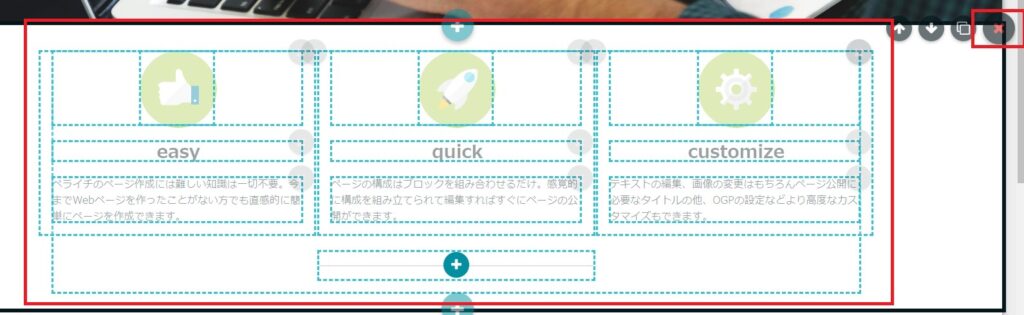
同様に下の画像の赤枠部分の2か所も削除します。
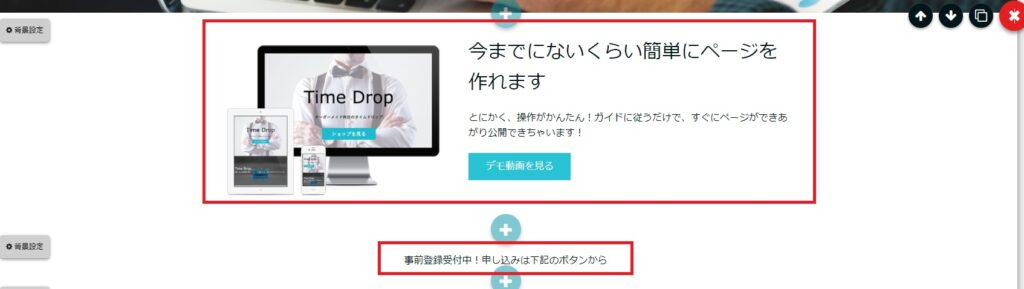
step
4自分のブログへのリンク作成
ここが今回一番重要な部分です!自分のブログへのリンクを作成しないと、被リンクが獲得できません。
まず、「事前登録をする」をクリックします。

編集画面になるので、以下のように入力します。
- 表示テキスト:「ブログはこちらから!」などに変更
- リンク先:自分のブログのURLを入力
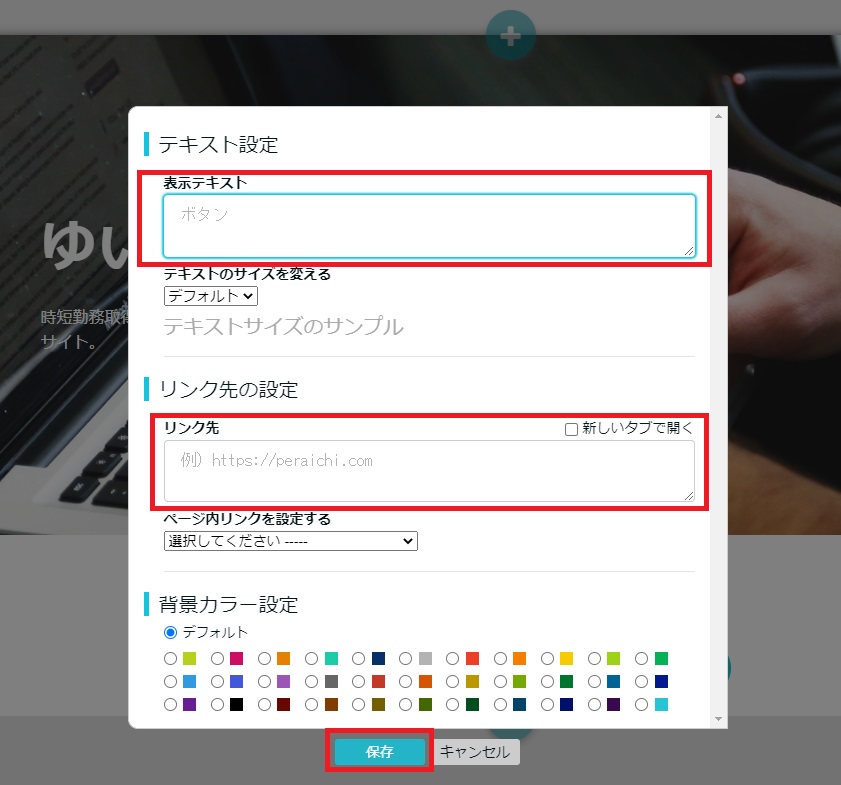
入力後は「保存」をクリックします。
step
5コピーライトの編集
デフォルトでは登録したメールアドレスが表示されているので、クリックしてブログ名などに変更します。
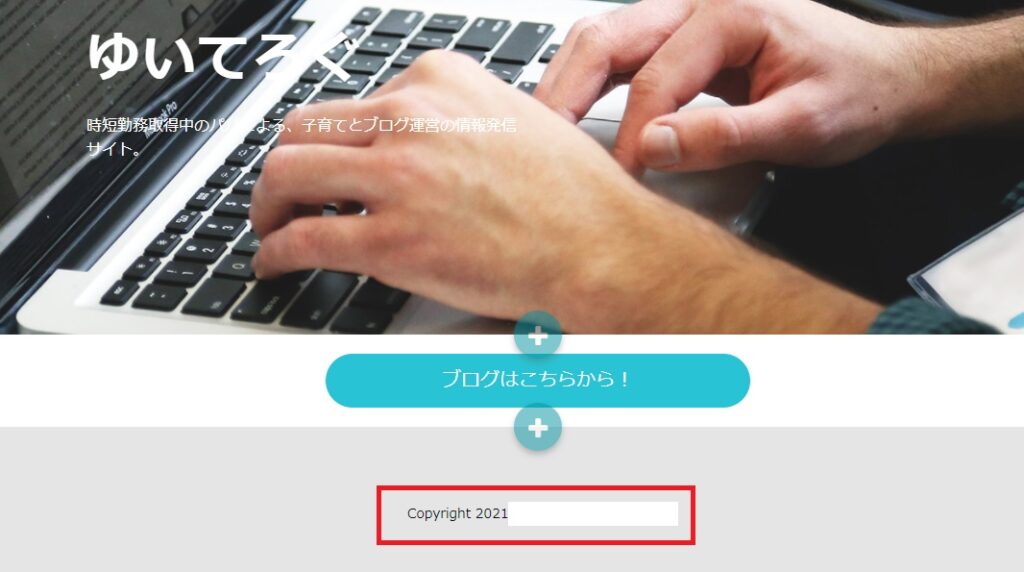
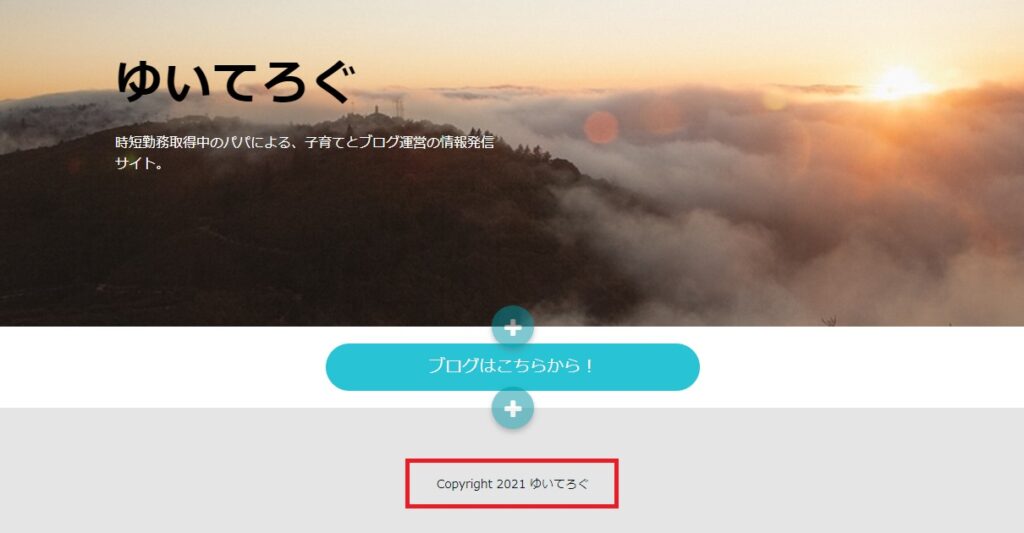
step
6ホームページの公開設定
左側のメニューから「ページ情報編集」をクリックします。
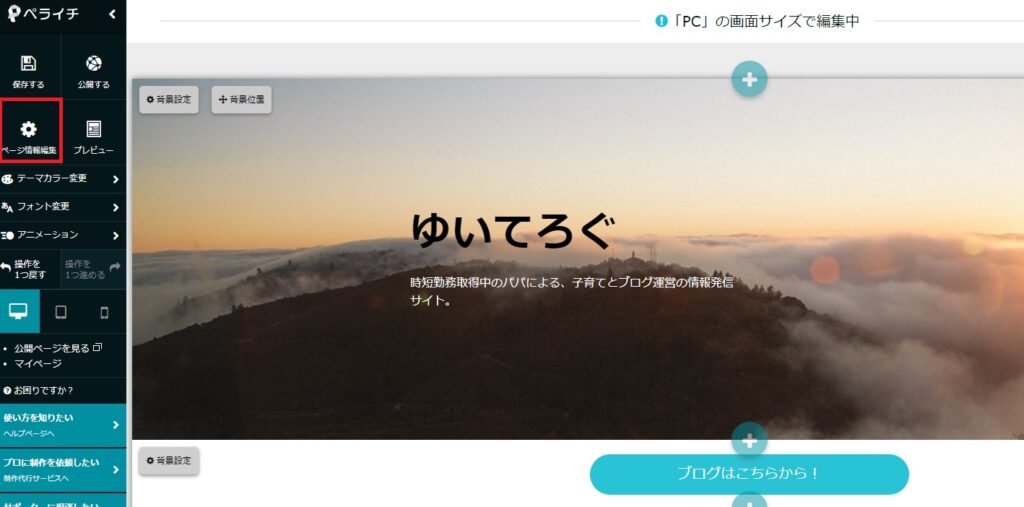
ここでは、以下2か所を入力します。
- ページURL:お好きなURLを入力
- ページ名(title):ブログ名と同じでOKです
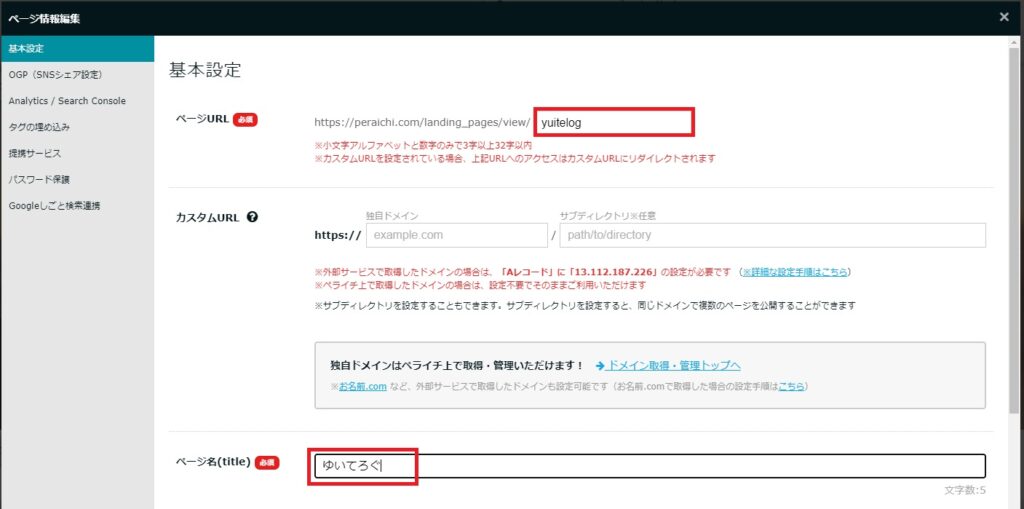
入力後、編集画面下部の「保存」をクリックします。
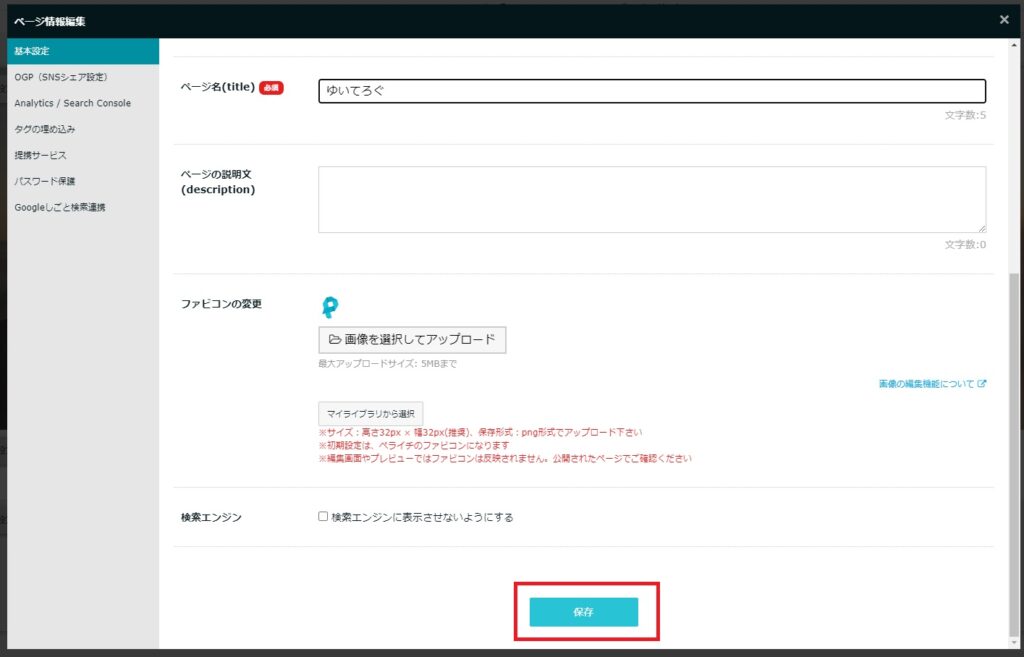
左側のメニューから「公開する」をクリックします。
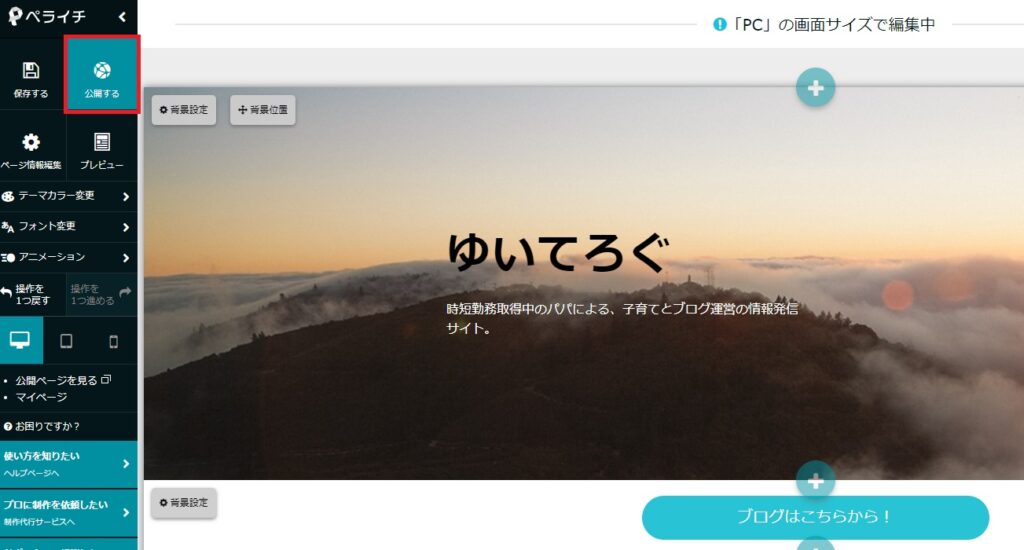
確認画面が表示されるので「確認しました」をクリックします。
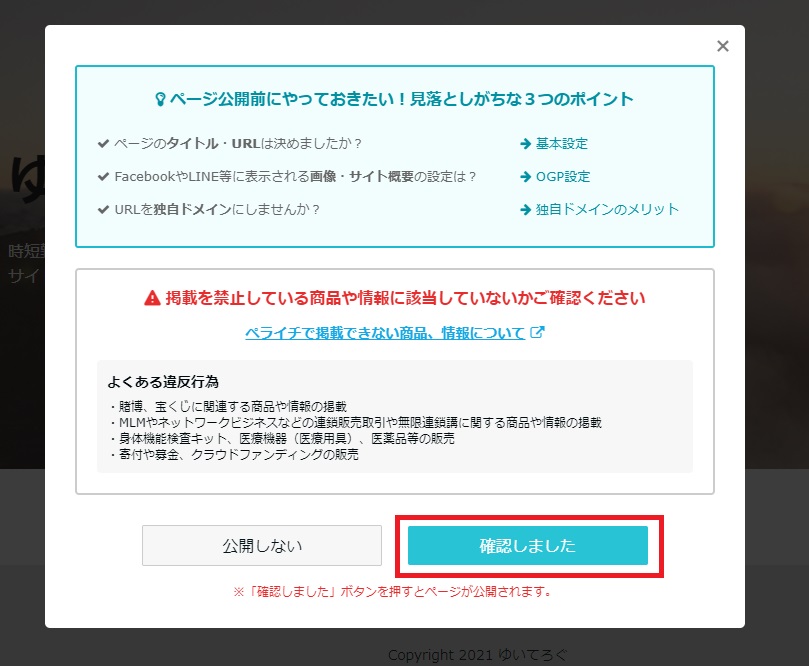
最後に以下画面が表示されれば公開完了です。お疲れ様でした!
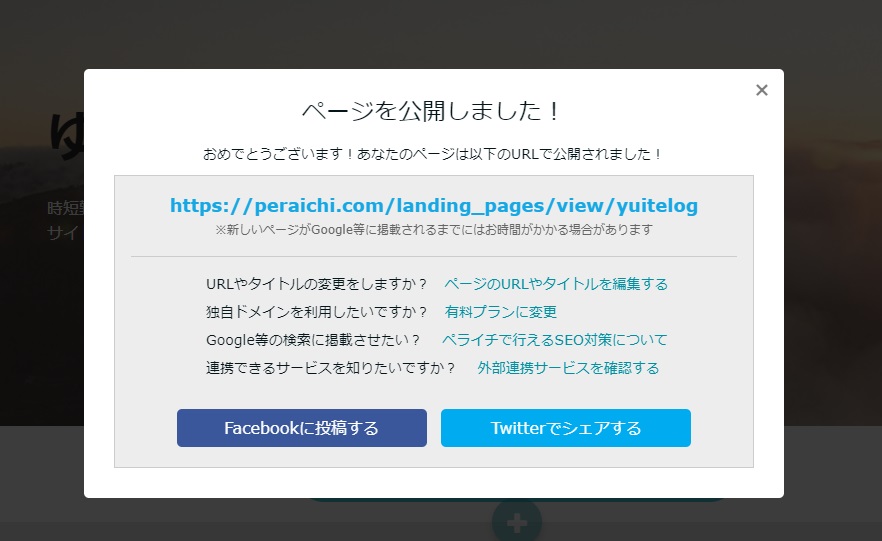
Googleサーチコンソール連携

ペライチは、マイページからGoogleサーチコンソールと連携させることができるので、登録済みの方は連携させておきましょう。
サーチコンソールと連携させインデックス登録を促すことで、早めの被リンク獲得に繋がります。
連携の手順は以下の通りです。
step
1サーチコンソール連携
ペライチのマイページから「かんたんSEO対策」>「サーチコンソール連携」をクリックします。
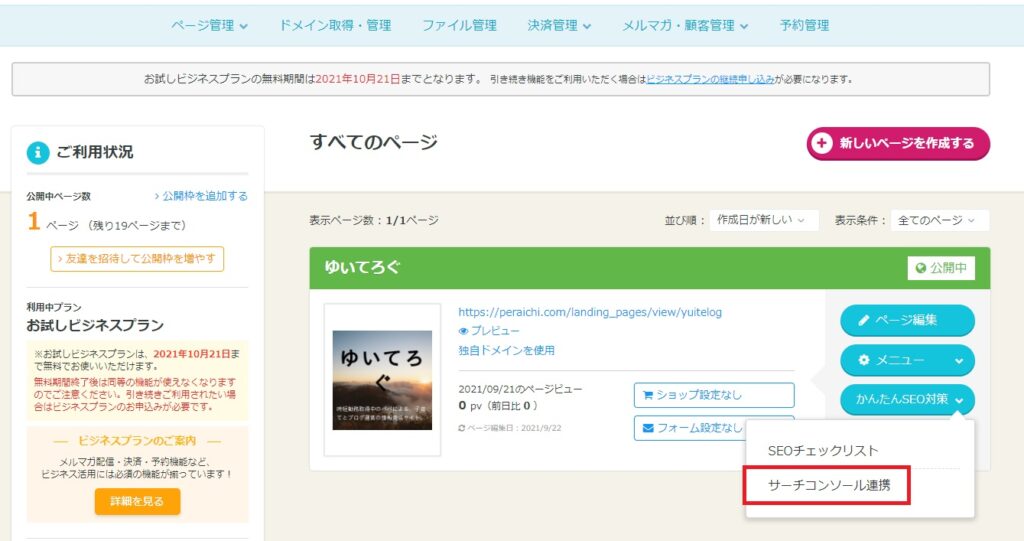
「ページを連携させる」をクリックします。
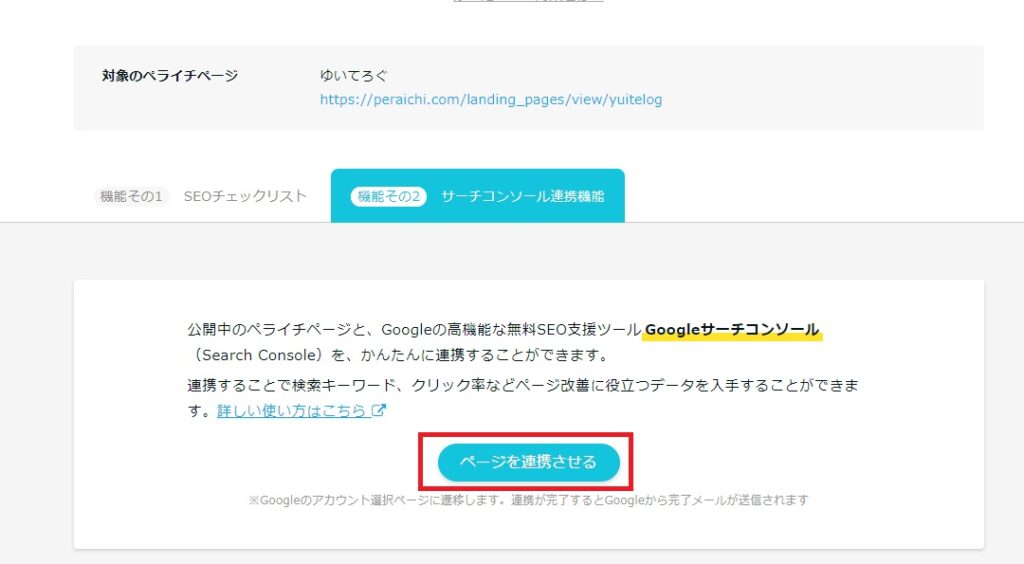
step
2Googleアカウント認証
Googleアカウントにログインを求められるので、Googleサーチコンソールを登録しているアカウントを選択します。

ログイン後「許可」をクリックします。
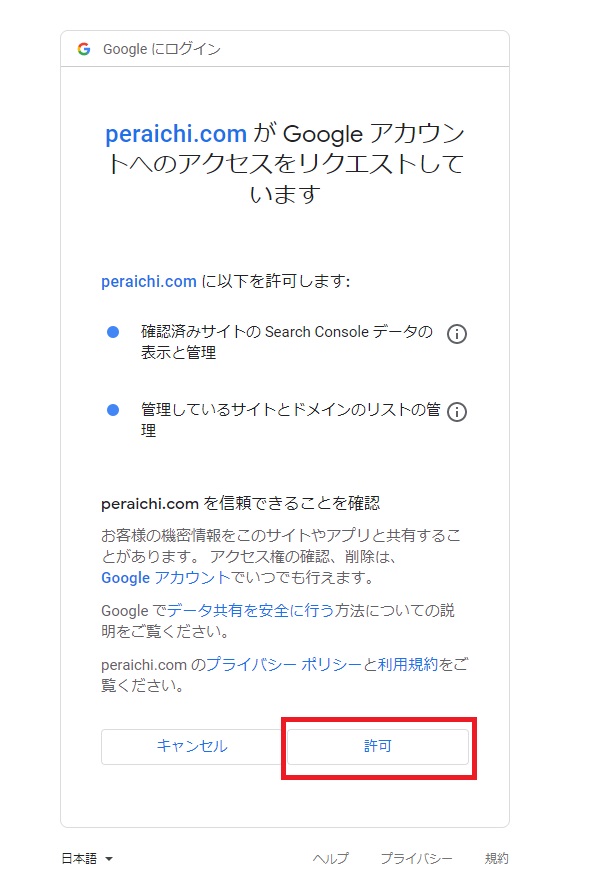
再度、ペライチのマイページから「かんたんSEO対策」>「サーチコンソール連携」をクリックします。
ページ下部の「連携中のGoogleアカウント」に、Googleサーチコンソールと連携している自分のアカウントが表示されていれば成功です。
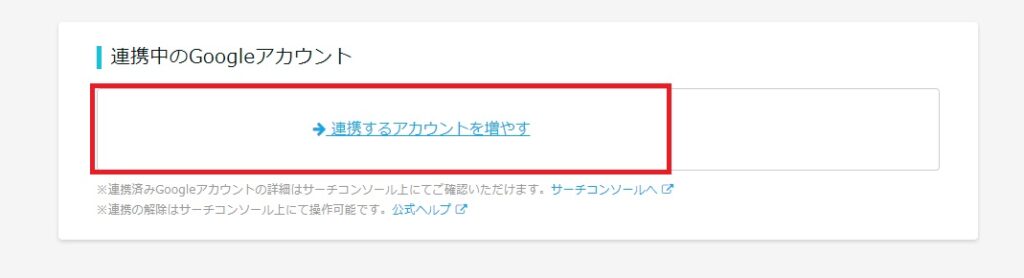
step
3インデックス登録リクエスト
最後にGoogleサーチコンソールから、インデックス登録をします。
ブログ記事がインデックスされないとお悩みの方はこちらの記事を参考にどうぞ!
Googleサーチコンソールのホーム画面左上の、赤枠部分をクリックします。
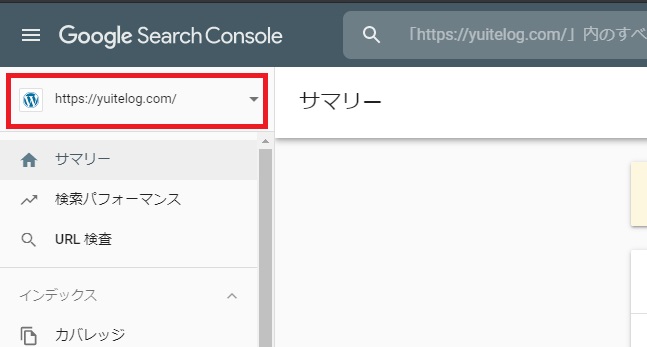
先ほど追加した、ペライチのホームページURLが追加されているのでクリックします。
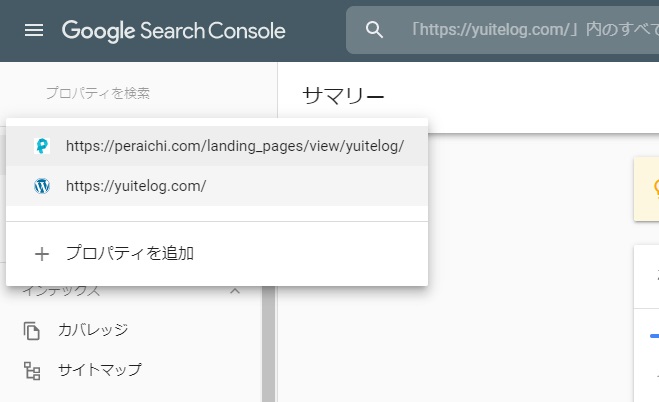
ホーム画面上部に、ペライチで作成したホームページのURLを入力し、インデックス登録をリクエストして下さい。
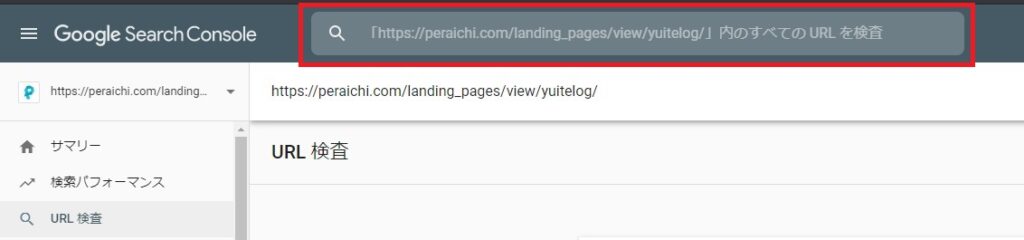
ペライチがインデックスされない場合

ここまでお疲れ様でした!
最後に一つ注意点になりますが、ペライチで作成したホームページがインデックス登録されないと被リンクが付きません。
私の場合、約2週間インデックスされなかったので、作成したホームページを一度削除して再作成しました。
再作成したホームページは、1日でインデックスされました。
もし、いつまで経ってもインデックスされない方は、一度削除して同じ手順で作成し直してみて下さい。
ペライチで作成したホームページ削除は以下の通りです。
ホームページ削除手順
ペライチのマイページから、削除するホームページの「メニュー」>「ページを削除」。以上です!
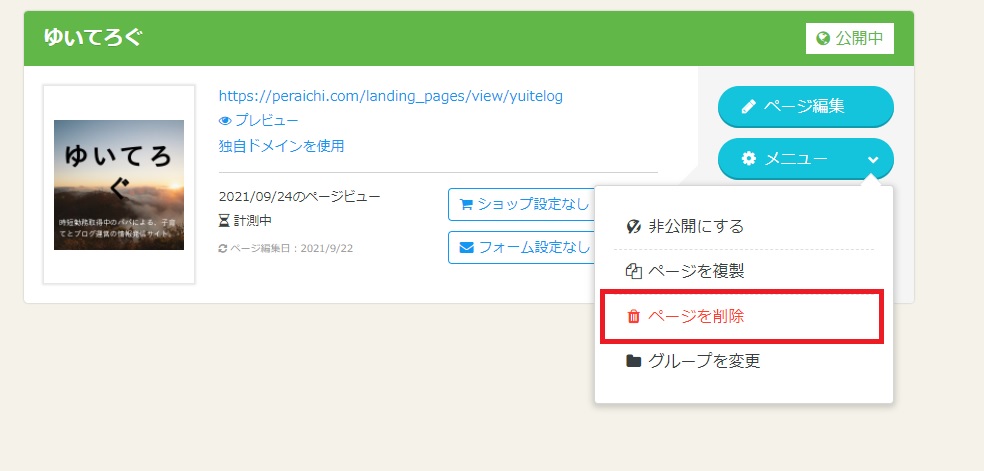
まとめ:被リンク獲得は評判の良いペライチで
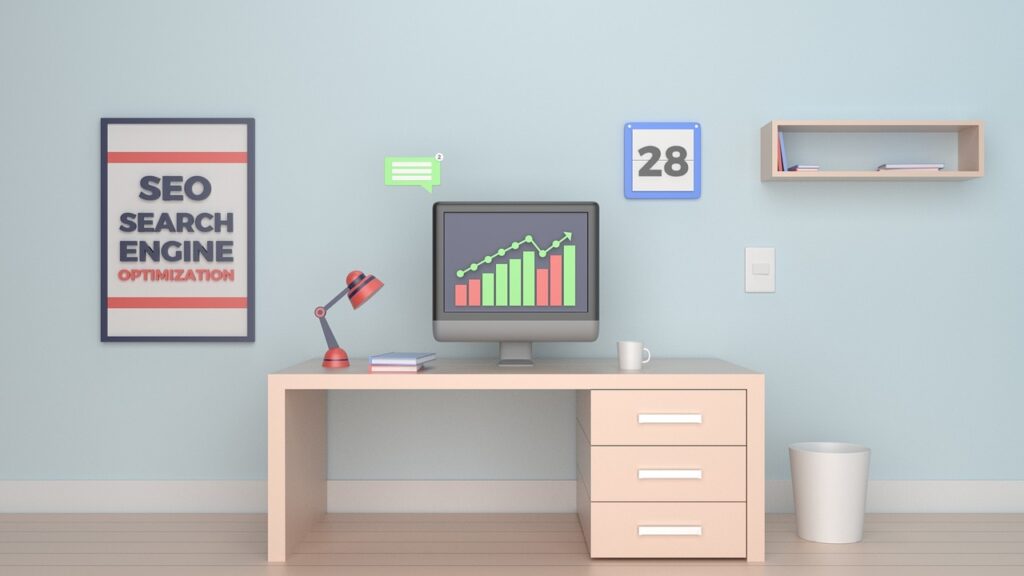
やってみれば簡単ですが、躓きやすいポイントを中心に解説しました!
簡単に良質な被リンクを獲得できるので、ぜひお試し下さい。
ただし、被リンク獲得までは数日から数週間はかかるようなので気長に待ちましょう。
2021年12月に有名ブロガーヒトデさん考案の新しいサービス「BlogMap」がリリースされました。
このBlogMapもあなたのサイトを登録するだけで被リンクが獲得できます。
絶対登録すべき!ヒトデさん考案の新サービスBlogMapを解説。ブロガーにはメリットしかありません。
-

ブログマップとは?登録方法と使い方を初心者向けに完全解説!
続きを見る
少しでも参考になれば幸いです。
ありがとうございました。